Η Google επανενεργοποιήθηκε ξανά με την παροχή στους χρήστες του του Gmail με πρόσβαση χωρίς σύνδεση, αλλά σήμερα ανακοίνωσε μια νέα λύση βασισμένη σε HTML5 για άτομα που πρέπει να διαχειριστούν τα εισερχόμενα από το δίκτυο.
Μετά από μήνες δοκιμών, η Google προωθεί την πρόσβαση εκτός σύνδεσης για τα Έγγραφα, το Ημερολόγιο και το Gmail. Ενώ τα Έγγραφα και το Ημερολόγιο δεν είναι άμεσα διαθέσιμα, οι χρήστες του Chrome μπορούν να ενεργοποιήσουν το Gmail εκτός σύνδεσης αυτήν τη στιγμή. Δείτε πώς:
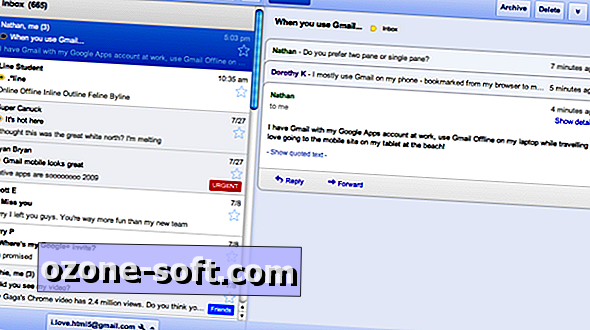
Προχωρήστε στο Chrome Web Store και εγκαταστήστε τη νέα εφαρμογή Gmail Offline. Μόλις εγκατασταθεί, ανοίξτε μια νέα καρτέλα και ξεκινήστε την εφαρμογή.
Θα σας ζητηθεί να επιτρέψετε αποθήκευση αλληλογραφίας εκτός σύνδεσης. Αυτό είναι σημαντικό: εάν εγκρίνετε, τα δεδομένα εισερχομένων σας θα αποθηκευτούν στον υπολογιστή που χρησιμοποιείτε - μην επιτρέπετε αποθήκευση αλληλογραφίας εκτός σύνδεσης σε δημόσιο υπολογιστή. Αν το επιτρέψετε, το Gmail εκτός σύνδεσης θα ξεκινήσει και θα ξεκινήσει την δημιουργία αντιγράφων ασφαλείας των εισερχομένων.
Όταν είστε εκτός σύνδεσης, απλώς ξεκινήστε το Chrome και κατευθυνθείτε στην εφαρμογή Gmail Offline. Θα μπορείτε να γράφετε e-mail, να απαντάτε, να διαβάζετε, να χρησιμοποιείτε ετικέτες και αστέρια και να αρχειοθετείτε μηνύματα. Μόλις επανασυνδεθείτε στο Internet, θα σταλούν τα μηνύματα που συντάξατε εκτός σύνδεσης.
Λίγα πράγματα που πρέπει να προσέξετε:
Ανάλογα με το πόσα e-mail έχετε, το Offline Gmail θα αποθηκεύσει μηνύματα αξίας τριών έως επτά ημερών και όλα τα μηνύματα με αστερίσκο. Επομένως, αν χρειάζεστε ένα συγκεκριμένο παλαιότερο ηλεκτρονικό ταχυδρομείο διαθέσιμο εκτός σύνδεσης, φροντίστε να το αναπαράγετε.
Αν θέλετε να διαγράψετε τα εισερχόμενα εκτός σύνδεσης από τον υπολογιστή στον οποίο την έχετε εγκαταστήσει, μπορείτε. Στη γραμμή διευθύνσεων Chrome, πληκτρολογήστε chrome: // settings / cookies και πατήστε Enter. Στη συνέχεια, αναζητήστε "mail.google.com". Τοποθετήστε το δείκτη του ποντικιού πάνω από όλα τα αποτελέσματα αναζήτησης και κάντε κλικ στο "X" για να τα διαγράψετε.
Η κατάργηση της εφαρμογής Chrome μόνο δεν θα καταργήσει δεδομένα εκτός σύνδεσης.













Αφήστε Το Σχόλιό Σας